首页 / 教程
Win10系统强制更改Edge为默认浏览器怎么处理?修
2022-10-30 02:36:00
Win10系统在安装后默认使用其内置的edge浏览器,但是因为使用习惯问题,不少用户会选择安装其他浏览器。但是使用一段时间后会发现默认浏览器被还原成edge,需要重新修改,不然任何网页都是用edge打开的。下面小编就教大家Win10系统默认浏览器被强制更改成edge的解决方法。
详细如下:
1、以QQ浏览器为例,制作一个QQ浏览器.reg的注册表文件,添加到注册表中,把默认Microsoft Edge浏览器更改为QQ浏览器。
2、把下面的内容复制到记事本中:
Windows Registry Editor Version 5.00
[HKEY_CLASSES_ROOTLocal SettingsMrtCacheC:%5CWindows%5CSystemApps%5CMicrosoft.MicrosoftEdge_8wekyb3d8bbwe%5Cresources.pri1d24d724e8ff5063ddfdf1]
“@{Microsoft.MicrosoftEdge_39.14986.1000.0_neutral__8wekyb3d8bbwe?ms-resource://Microsoft.MicrosoftEdge/Resources/AppName}”=“百度浏览器”
“@{Microsoft.MicrosoftEdge_39.14986.1000.0_neutral__8wekyb3d8bbwe?ms-resource://Microsoft.MicrosoftEdge/Resources/AppDescription}”=“百度浏览器”

3、点击记事本左上角的【文件】,在下拉菜单中点击【另存为】;

4、在另存为窗口点击【桌面】,在文件名(N)栏中输入:QQ浏览器.reg,再点击:保存;
5、回到系统桌面,我们点击【QQ浏览器.reg】注册表文件图标,弹出一个注册表编辑器对话框;

6、点击“是(Y)”即可。
以上就是Win10系统默认浏览器被强制更改成edge的详细方法,请注意的是对于注册表不熟悉的用户请慎用。
最新内容
| 手机 |
相关内容

windows10合盘步骤 【window10系统
windows10合盘步骤 【window10系统怎么合盘】,合盘,系统,步骤,镜像,磁盘,删除,1、右键点一下“此电脑”,在弹出的右键菜单中选择“管
wps中将字体初始设置 | 将wps的字
wps中将字体初始设置 【将wps的字体设置为默认】,字体,默认,设置,打开,文档,怎么把,1.怎样将wps 的字体设置为默认怎样设置wps 的默
更改批注姓名wps | WPS文字中修改
更改批注姓名wps 【WPS文字中修改批注作者名字】,批注,修改,名字,更改,添加,姓名,1.WPS文字中怎样修改批注作者名字使用工具:wps2019
设定wps文件为只读 | 手机wps更改
设定wps文件为只读 【手机wps更改只读模式为修改模式】,只读,模式,文件,教程,设置,更改,1.手机wps怎样更改只读模式为修改模式1、首
wps折线图更改坐标轴 | wps图表里
wps折线图更改坐标轴 【wps图表里修改x轴坐标】,折线图,图表,修改,怎么改,坐标轴,教程,1.wps图表里怎么修改x轴坐标1、打开excel表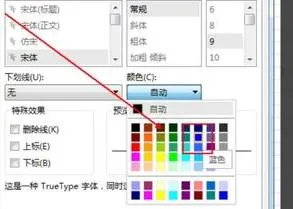
更改wps批注颜色 | 在wps中,修改批
更改wps批注颜色 【在wps中,修改批注的颜色】,批注,颜色,修改,更改,教程,点击,1.在wps中,如何修改批注的颜色一、首先,打开WPS程序,然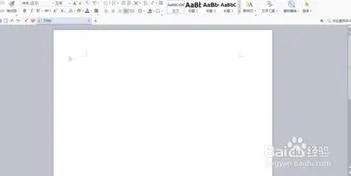
wps中更改大括号的方向 | WPS打大
wps中更改大括号的方向 【WPS打大括号】,大括号,第二,插入,怎么打,更改,教程,1.WPS怎么打大括号打开wps的word软件使用插入公式功能
wps中设置颜色 | wps设置背景颜色
wps中设置颜色 【wps设置背景颜色就是设置成默认的颜色,一打开就是那种颜色】,颜色,默认,背景颜色,设置,打开,那种,1.wps 怎么设置











